
iPhone славятся своими впечатляющими камерами, но для того, чтобы сделать по-настоящему великолепный снимок, нужно нечто большее, чем просто нажать кнопку спуска затвора. В этом руководстве представлены важные и практические советы, которые помогут улучшить ваши фотографии на iPhone. Эти советы помогут любому, кто хочет улучшить свои фотографические навыки, от освоения освещения и композиции до использования всех преимуществ доступных функций и настроек.
Содержание
- 1. Никогда не пропустите ни одного выстрела
- 2. Запечатлейте как можно больше деталей
- 3. Используйте свет в своих интересах
- 4. Освойте базовые техники композиции
- 5. Держите объект в фокусе
- 6. Снимайте портреты с эффектом глубины резкости
- 7. Избегайте искажений в своих портретах
- 8. Запечатлейте действие в режиме серийной съемки
- 9. Идеально рассчитывайте время для своих снимков
- 10. Рассмотрите возможность использования штатива
- 11. Попробуйте стороннее приложение камеры
1. Никогда не пропустите ни одного выстрела
Иногда лучший снимок — тот, который вам удается сделать, особенно когда речь идет о семейных моментах и важных событиях. Дети не ждут, пока вы покопаетесь в телефоне, и этот идеальный закат может исчезнуть за считанные секунды. Именно здесь становится необходимым быстрый доступ к приложению «Камера» вашего iPhone.
К счастью, на вашем iPhone есть несколько удобных способов быстрого запуска приложения «Камера»:
- Пролистывание экрана блокировки: быстрое смахивание справа налево на экране блокировки вашего iPhone мгновенно активирует приложение «Камера».
- Функция специальных возможностей Back Tap: для iPhone 8 и более новых моделей функция Back Tap — это фантастический инструмент, с помощью которого можно открыть приложение «Камера», даже не касаясь экрана. Это особенно полезно, когда ваши руки заняты или вы носите перчатки. Чтобы включить его, перейдите в раздел Доступность раздел Настройки приложение и перейдите к Трогать -> НазадКран. Выбирать Камера Как ваш Двойной или ТройнойКран действие.
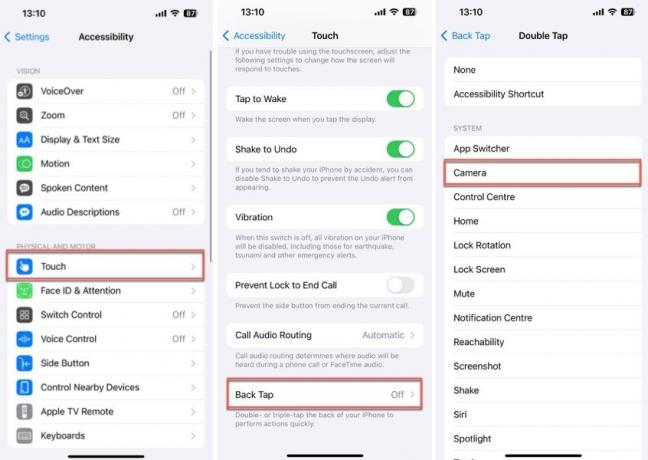
- Кнопка действия: В iPhone 15 Pro и iPhone 15 Pro Max появилась революционная функция: кнопка действия. Заменяя традиционный переключатель «Звонок/Без звука», эта кнопка обеспечивает быстрый доступ к часто используемым функциям, включая приложение «Камера». Чтобы настроить его, перейдите в Настройки -> ДействиеКнопка.
2. Запечатлейте как можно больше деталей
Вы всегда должны снимать фотографии на iPhone с максимальным поддерживаемым разрешением, чтобы сохранить четкость и детализацию, даже если вы решите обрезать изображение или распечатать его в небольшом формате.
Чтобы изменить разрешение камеры iPhone, перейдите в раздел Настройки -> Камера -> Форматы -> ФотоРежим, затем выберите самое большое доступное разрешение. Обратите внимание, что параметры разрешения доступны только на моделях iPhone 15 и новее. На старых iPhone вы можете выбирать только между форматами файлов изображений HEIF и JPEG, причем HEIF обеспечивает превосходное качество изображения при эквивалентных размерах файлов.
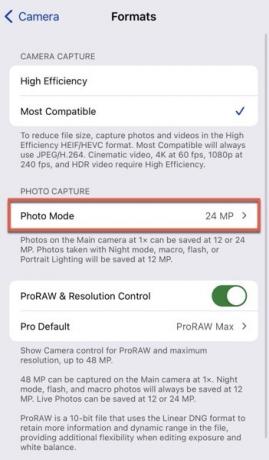
Если у вас iPhone 12 Pro или новее, вы также можете включить Apple ProRAW в Настройки -> Камера -> Форматы чтобы воспользоваться преимуществами формата файлов изображений RAW от Apple. Поскольку этот формат сохраняет значительно больше данных изображения, вы можете наслаждаться большей свободой при внесении таких настроек, как экспозиция, цветовой баланс и восстановление теней, во время постобработки в вашем любимом формате. редактор фото.
3. Используйте свет в своих интересах
Свет — это сердце каждой фотографии, и понимание того, как его использовать, может преобразить ваши снимки на iPhone. Вот несколько советов, которые помогут вам использовать силу света:

- Найдите правильный свет: расположите объекты съемки так, чтобы свет падал на них мягко. Прямые солнечные лучи могут стать причиной косоглазия и резких теней. Вместо этого выберите мягкий непрямой свет.
- Избегайте подсветки: Никогда не располагайте основной источник света позади объекта, если только вы не хотите создать эффект силуэта. Контровое освещение может привести к тому, что объект съемки будет недоэкспонирован.
- Встречайте пасмурные дни: Пасмурное небо — ваш друг. Они обеспечивают равномерный рассеянный свет, действуя как естественный софтбокс для безупречных фотографий. И они могут быть совершенно волшебными в золотой час, сразу после восхода или перед закатом.
- Используйте встроенную вспышку: Вспышка вашего iPhone может спасти вас в условиях низкой освещенности. Чтобы получить доступ к настройкам вспышки, откройте приложение «Камера», проведите пальцем вверх, затем выберите между Авто, На, и Выключенный.
- Экспериментируйте с отражателями: если вы снимаете портреты, простой отражатель поможет смягчить тени, создаваемые резким солнечным светом или вспышкой вашего iPhone. Это может быть что угодно: от профессионального отражателя до куска белого картона.
Эти простые методы освещения могут значительно улучшить качество и настроение ваших фотографий на iPhone.
4. Освойте базовые техники композиции
Хорошая композиция — ключ к тому, чтобы ваши фотографии на iPhone превратились из хороших в выдающиеся. Два простых, но мощных метода композиции могут изменить мир к лучшему:
- Правило третей: разделите изображение на девять равных частей двумя горизонтальными и двумя вертикальными линиями. Идея состоит в том, чтобы разместить основной объект или достопримечательность вдоль одной из этих линий или на их пересечении. Таким образом, вы сможете создать больше баланса, гармонии и интереса в своих фотографиях.
- Ведущие линии: композиционная техника, в которой используются линии, чтобы привлечь взгляд зрителя к фотографии и к объекту или достопримечательности. Они могут быть естественными или искусственными, прямыми или изогнутыми и могут создавать ощущение глубины, движения или напряжения в изображении.
К счастью, приложение камеры iPhone имеет интуитивно понятные функции, которые делают применение этих методов простым и эффективным. Вы можете пойти в Настройки -> Камераи включите Сетка и Уровень из Состав раздел.
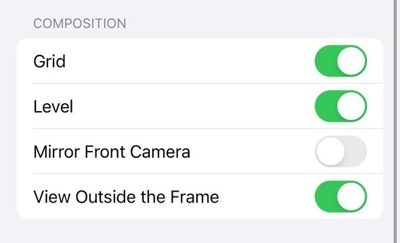
Изображение с камеры будет разделено на трети, с удобным уровнем посередине, показывающим, является ли ваше изображение прямым.
5. Держите объект в фокусе
Четкая фокусировка объекта имеет решающее значение для получения отличной фотографии. Камера вашего iPhone умна, но иногда для достижения наилучших результатов вам необходимо использовать ручное управление.
Чтобы сделать определенную область изображения резкой, откройте Камера приложение и коснитесь нужной части изображения камеры. Это может быть лицо человека, цветок или любой другой фокус вашей сцены. Если вы хотите заблокировать настройки фокусировки и экспозиции в этой точке, нажмите и удерживайте экран, пока не появится Блокировка АЭ/АФ появляться.

Эта функция особенно полезна в ситуациях, когда камера может иначе перефокусироваться или отрегулировать экспозицию, например, при съемке движущегося объекта. Чтобы разблокировать и вернуться к автоматическим настройкам, коснитесь экрана еще раз.
6. Снимайте портреты с эффектом глубины резкости
Портретный режим iPhone позволяет создавать потрясающие портреты, резко фокусируясь на объекте и красиво размывая фон.
Чтобы включить портретный режим, откройте Камера приложение и проведите пальцем влево или вправо, в зависимости от выбранного режима, пока не дойдете до Портретрежим. Подождите светового эффекта, например Естественный свет, чтобы пожелтеть, и сделайте снимок.
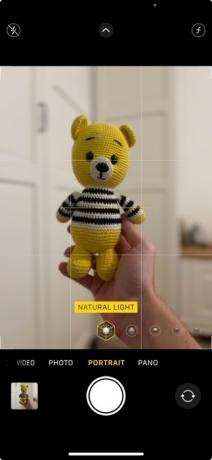
Вы можете изменить световой эффект, коснувшись значка и выбрав различные параметры, например Студийный свет и Контурный свет. Каждый эффект придает вашей фотографии уникальную атмосферу: от легкого осветления лиц до драматических теней, что дает вам творческий контроль над настроением вашего портрета.
Сняли портрет, но не совсем уверены в эффекте? Без проблем. Откройте свою фотографию в Фото приложение, коснитесь Редактироватьи отрегулируйте или даже удалите Портретный режим эффект.
7. Избегайте искажений в своих портретах
Когда дело доходит до съемки портретов на iPhone, выбор правильного объектива может сыграть решающую роль. разница, поскольку каждый объектив имеет определенное фокусное расстояние, которое влияет на пропорции объекта съемки. захвачен.

Использование объектива с более коротким фокусным расстоянием, например сверхширокоугольного объектива на вашем iPhone, гарантированно исказит детали изображения, особенно если вы находитесь слишком близко. Хотя полученный эффект может быть интересным в определенных ситуациях, тот же эффект не идеален для портретов, где вы хотите сохранить естественные человеческие пропорции.
Вместо того, чтобы приближаться с широкоугольным объективом, попробуйте отойти назад и использовать объектив с большим фокусным расстоянием. На последних моделях iPhone отличным выбором будет объектив 3x, эквивалентный 77 мм. Он снимает портреты с меньшими искажениями, что дает вам более привлекательный и профессиональный результат.
Для переключения между различными объективами откройте Камера приложение и коснитесь значка выбора объектива (0,5х, 1х, 3х) рядом с кнопкой спуска затвора.
8. Запечатлейте действие в режиме серийной съемки
Поймать на фотографии быстро движущийся объект, например играющих детей или быстро движущегося домашнего животного, может быть непросто, но благодаря режиму серийной съемки на вашем iPhone вы хорошо подготовлены к этой задаче.
Режим серийной съемки работает, снимая несколько фотографий в секунду. Чтобы использовать его, откройте Камера приложение и проведите пальцем по Затворкнопка Слева. Продолжайте удерживать его, пока разворачивается действие, затем отпустите.

После того как вы сделали серию фотографий, просмотрите их, коснувшись миниатюры серии и нажав кнопку Выбирать вариант. Ищите серые точки под миниатюрами; это предполагает лучшие снимки в серии.
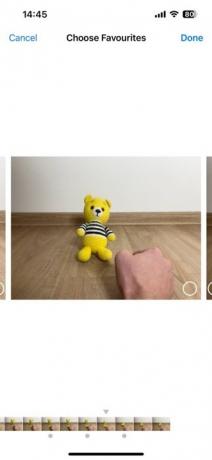
Кончик: Пока в видео режиме в приложении «Камера», как только вы начнете запись, на экране появится белая круглая кнопка. Эта кнопка позволяет делать фотографии во время записи видео. Используйте эту функцию в качестве альтернативы при съемке действий, которые слишком быстры даже для режима серийной съемки.
9. Идеально рассчитывайте время для своих снимков
Время — важнейший элемент в фотографии и зачастую ключевое отличие хорошей фотографии от незабываемой. Ваш iPhone оснащен превосходной функцией, которая поможет вам правильно рассчитать время.
Живые фотографии, если этот параметр включен, фиксирует моменты за 1,5 секунды до и после нажатия кнопки спуска затвора. Вы снимаете не просто статичное изображение, а короткий, живой момент, напоминающий мини-видео.

Чтобы включить Live Photos, откройте Камера приложение и коснитесь значка Кнопка «Живые фотографии» в правом верхнем углу (значок с вложенными кружками). Держите устройство неподвижно и нажмите кнопку спуска затвора. Чтобы просмотреть свои живые фотографии, перейдите в раздел Вкладка «Альбомы» в Приложение «Фотографии», затем выберите Живые фотографии в Типы носителей раздел.
Помимо живых фотографий, таймер затвора iPhone — бесценный инструмент, особенно для групповых фотографий или творческих автопортретов. Эта функция дает вам свободу настроить свой снимок и стать его частью.

Чтобы активировать таймер, откройте Камера приложение, нажмите на маленькая стрелка кнопку, расположенную прямо под вырезом передней камеры, затем выберите Таймер кнопка. Выбирайте между 3-секундный или 10-секундный задерживать. После установки таймера и нажатия кнопки спуска затвора у вас будет достаточно времени, чтобы присоединиться к кадру или скорректировать композицию.
10. Рассмотрите возможность использования штатива
Штатив может обеспечить стабильность и точность, которых трудно достичь вручную. Это позволяет вам:

- Устранение размытости при движении: в условиях низкой освещенности или при длительной выдержке даже малейшее движение руки может привести к размытию изображения. Штатив удерживает ваш iPhone совершенно неподвижно, обеспечивая четкие и четкие снимки.
- Уточнить композицию: со штативом вы можете потратить время на точную настройку кадра и композиции кадра, не беспокоясь о том, чтобы держать руку ровно.
- Делайте лучшие селфи и групповые фотографии: штативы позволяют легко включить себя в фотографию, особенно благодаря функции таймера на вашем iPhone, чтобы никто не остался в стороне от этих запоминающихся групповых снимков.
- Мастер ночной фотографии: снимайте потрясающие ночные пейзажи и даже звездное небо, используя штатив с iPhone. Ночной режим и настройки длинной выдержки.
Существует множество штативов, совместимых с iPhone, на любой вкус и бюджет. Если вы ищете компактный и бюджетный вариант, обратите внимание на TONEOF складной штатив. Если вам нужно что-то маленькое и портативное, Мини-штатив Manfrotto это отличный выбор. Для максимальной универсальности рассмотрите JOBY GorillaPod.
11. Попробуйте стороннее приложение камеры
Сторонние приложения камеры предоставляют расширенные элементы управления, творческие фильтры и специализированные функции, что дает вам больше гибкости, чем стандартное приложение «Камера».
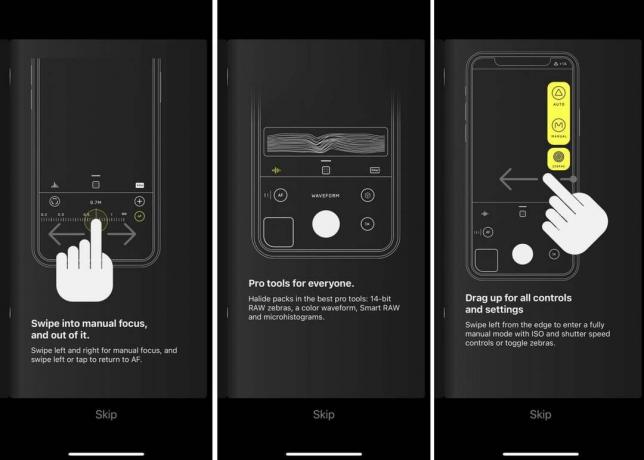
Например, фотографы, которым необходимы расширенные возможности ручного управления, могут загрузить Галид и используйте его для ручной настройки фокуса, выдержки, ISO и баланса белого. Приложение может даже отображать гистограммы, 14-битные сигналы XDR RGB и цветные полосы «зебры», так что вы всегда будете знать, правильно ли экспонирована ваша фотография.
Приложения похожие на ВСКО, с другой стороны, выделяются своими стильными фильтрами и инструментами редактирования. Хотите воссоздать внешний вид винтажных 35-миллиметровых пленок Kodak или Fuji? Без проблем! Есть предустановка, которую можно применить одним касанием.
Полный список опций и более подробную информацию можно найти в этой статье на сайте лучшие приложения для камеры на iPhone.
Теперь, когда мы снабдили вас этими ценными советами по фотосъемке на iPhone, вы уже на пути к созданию более качественных снимков, независимо от того, являетесь ли вы опытным фотографом или только начинаете. Но помните: всегда есть чему поучиться и исследовать. Например, вы можете прочитать эту статью для получения дополнительной информации. информация о настройках камеры iPhone. Мы также рекомендуем ознакомиться с этим списком лучших аккумуляторы большой емкости чтобы у вас всегда было достаточно заряда аккумулятора для создания отличных фотографий.
Изображение предоставлено: Пексели. Все скриншоты Дэвида Морело.
Подписывайтесь на нашу новостную рассылку!
Наши последние руководства будут доставлены прямо на ваш почтовый ящик.


